Содержание
Этот вопрос довольно часто возникает у пользователей, которые хотят собрать свой компьютер. Хочется, чтобы процессор максимально раскрывал возможности видеокарты, и видеокарта не была слишком слабой для вашего процессора. Только в таком случае вы получите самую плавную картинку в играх и высокую частоту кадров.
В интернете уже есть много информации о том, как подобрать видеокарту к процессору, однако нигде нет универсального способа, который помог бы начинающему пользователю понять какая видеокарта ему нужна. В этой статье я попытаюсь решить эту проблему и рассказать на какие именно параметры нужно обращать внимание.
Давайте сначала разберемся почему процессор может не раскрывать видеокарту или наоборот, почему ему может не хватать её мощности. Такая ситуация называется бутылочное горлышко или Bottleneck. Дело в том, что существует ограничение на количество данных, которые могут быть обработаны процессором или видеокартой за определенный промежуток времени. Бутылочное горлышко означает, что компоненту будет отправляться больше данных, чем он может обработать. Компоненты, которые участвуют в нашей ситуации — это видеокарта и процессор.
Что будет когда недостаточно мощности процессора?
Процессор в играх отвечает за физику и геометрию. Перед тем, как кадр будет передан видеокарте для отрисовки, он должен быть обработан процессором. Если процессор будет выдавать меньше кадров в секунду чем может обработать ваша видеокарта, то она будет загружена не полностью. Это можно очень просто отследить с помощью MSI Afterburner или других программ мониторинга. Достаточно просто запустить игру и посмотреть на сколько процентов загружена видеокарта и как изменяется эта загрузка со временем.
В этом случае количество кадров в секунду будет ограничено вашим процессором и покупать более дорогую видеокарту нет смысла. Вы можете проверить на что способен ваш процессор установив все настройки, за которые отвечает процессор а на минимум. Если FPS поднялся, значит причиной был именно процессор. Процессор отвечает за действия в игре, интерфейс пользователя, геометрию, аудио, и другие подобные задачи.
Хороший пример такого бутылочного горлышка это объединение GTX 1080 Ti и процессора AMD A6 пятого поколения. Несмотря на то, что видеокарта может тянуть тяжелые игры, процессор будет не в состоянии выдавать ей достаточное количество кадров в секунду.
Что будет когда слабая видеокарта?
Подобная ситуация произойдет, если все будет наоборот. Если у вас будет очень сильный процессор и слабая видеокарта, то вы не сможете получить максимум FPS. В качестве примера можно взять пару Intel Core i7-8700K и видеокарту GT 1030. Процессор может выдавать достаточно кадров, а вот видеокарта будет просто не успевать их все рисовать.
Убедится, что у вас слабая видеокарта можно просто установив все настройки игры, которые касаются видеокарты на минимум, если FPS вырастет, значит причина была в видеокарте. Видеокарта отвечает за все, что касается графики — это разрешение, качество текстур, свет, тени и другие подобные компоненты.
Как правильно подобрать видеокарту к процессору
Все, что мы рассмотрели выше помогает определить насколько ваша видеокарта подходит к процессору, но только в том случае, когда она у вас уже есть. А что делать, если вы только собираетесь приобрести видеокарту пока не понятно. В интернете советуют подбирать видеокарту по цене. Цену процессора умножить на 1,6 и тогда вы получите цену видеокарты, которая вам нужна.
Я считаю этот способ не совсем правильным, так как цены постоянно меняются, и хочется ориентироваться на более постоянные параметры. На частоту процессора и количество ядер тоже ориентироваться не получится, так как поколение процессоров AMD, которое было перед Ryzen могло выдавать до 4 ГГц, но при этом те процессоры современных видеокарт не раскроют. Нужно ориентироваться на результаты тестирования различных видеокарт с разными процессорами. Вот несколько способов, которые могут вам помочь.
1. Рейтинг PassMark
Программное обеспечение PassMark позволяет тестировать производительность процессоров и видеокарт. Что важно для нас, на официальном сайте программы есть рейтинг всех протестированных компонентов и у каждого компонента есть своя оценка. Мы будем ориентироваться на такое правило: оценка видеокарты из рейтинга videocardbenchmark.net не должна быть намного выше оценки процессора по cpubenchmark.net. Числа должны быть приблизительно одинаковыми, с отклонением не более 20%.
Например, у меня есть видеокарта NVIDIA GeForce GTX 780 и Ryzen 5 2600x. Давайте сравним их индексы производительности. Для GTX 780 индекс производительности составляет 7958:
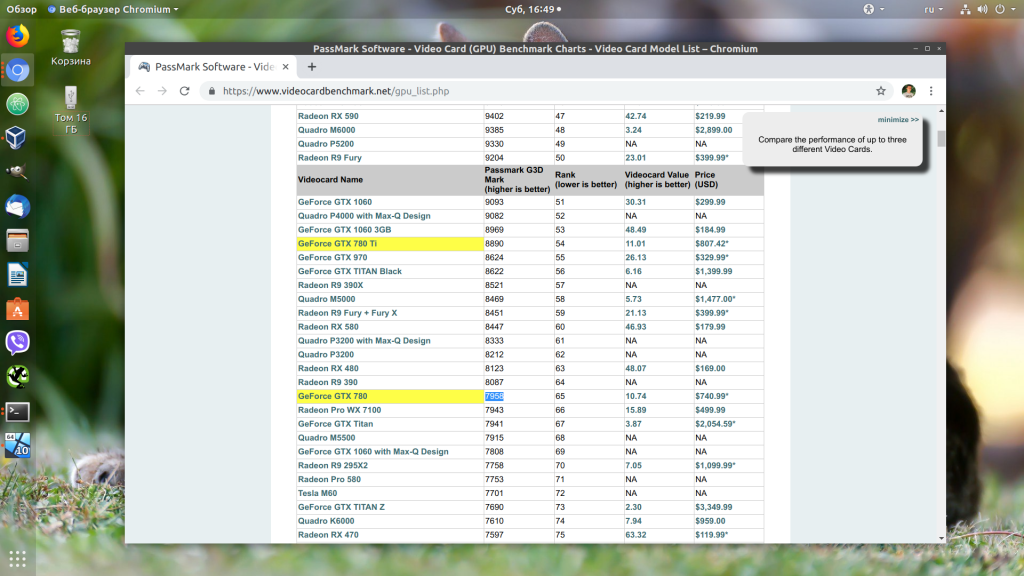
А для Ryzen 5 2600x — 14362.
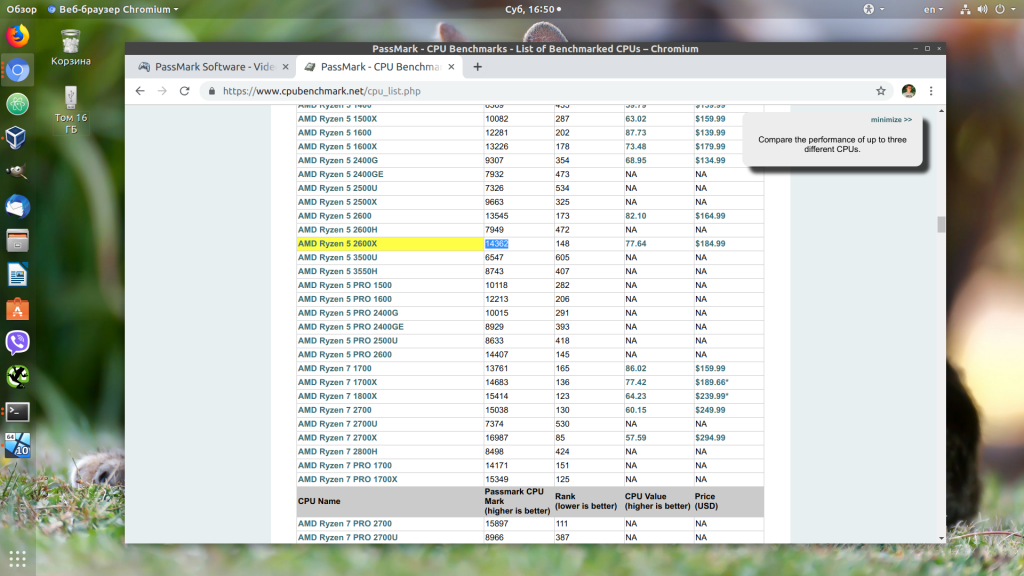
Вы можете использовать поиск, чтобы найти тот компонент, который вас интересует. Как видите, индекс производительности отличается практически в два раза, это значит, что видеокарта для этого процессора слабая. Для него можно взять, например, GeForce GTX 1080 (12428), GTX 1070 (11332) или RX Vega 56 (11737). Эти видеокарты будут неплохо раскрываться.
2. Bottleneck Calculator
Второй способ ещё проще. Мы можем воспользоваться сервисом Bottleneck Calculator, в котором нужно указать только процессор и видеокарту, которые вы хотите, а программа сама рассчитает насколько они совместимы. Сначала нужно выбрать ваш процессор. Укажите производителя, поколение и модель:
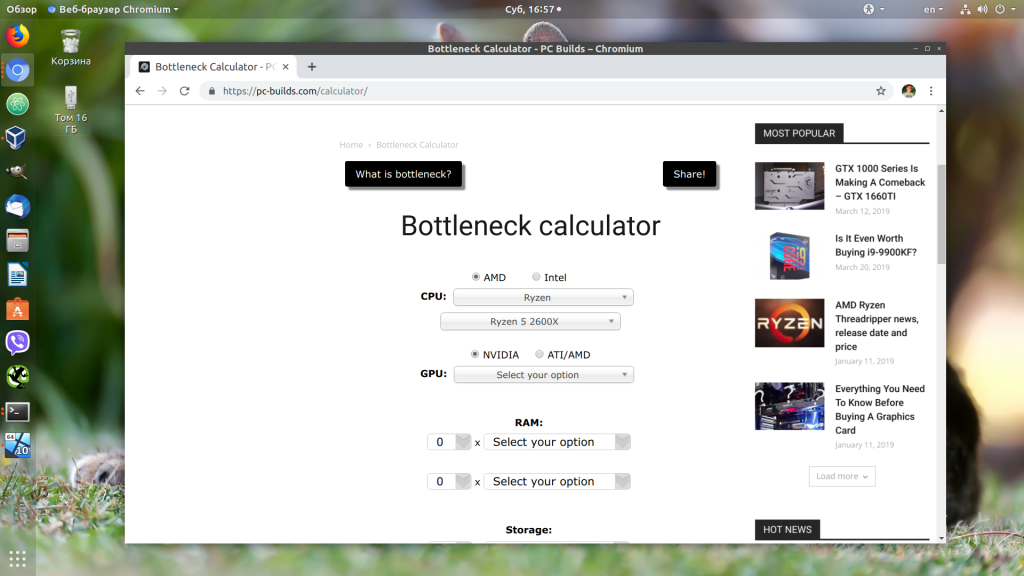
Затем выберите видеокарту, алгоритм такой же. Например, выберем тот же процессор и видеокарту GTX 780:
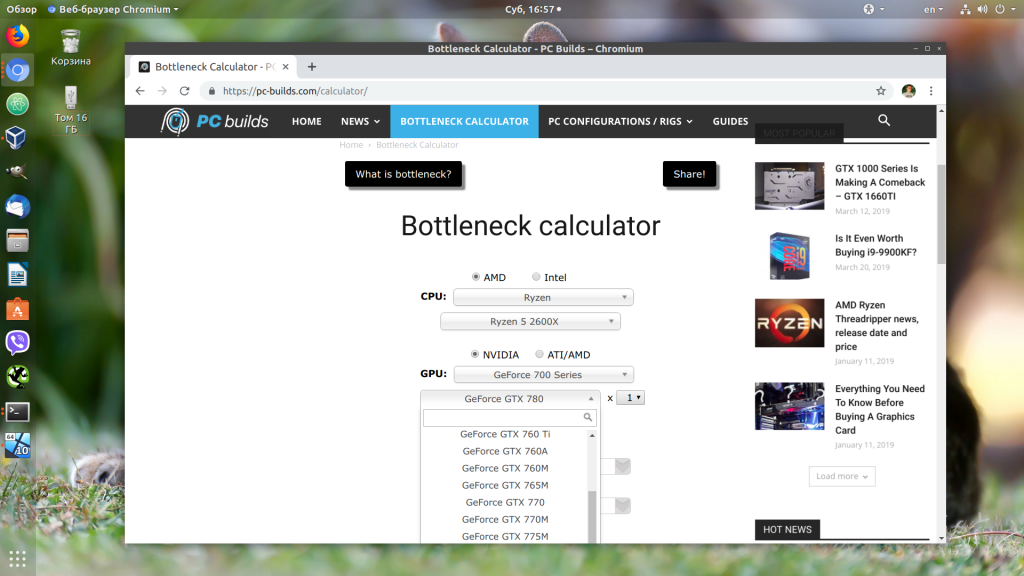
Далее нажмите кнопку Calculate. В результате утилита рассчитает насколько процентов ваш процессор не совместим с этой картой.
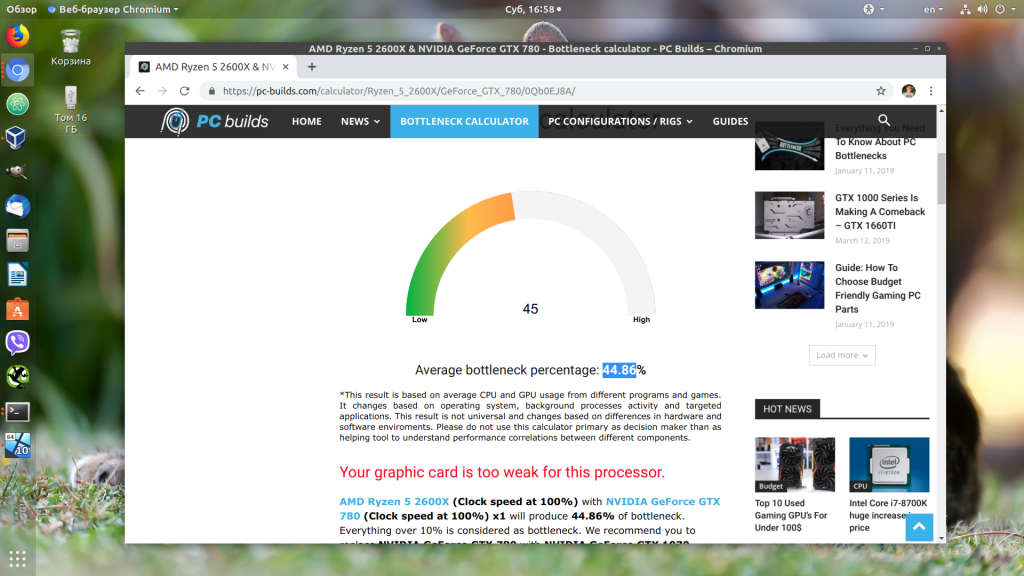
Чем меньше процент, тем выше совместимость и тем лучше видеокарта будет раскрываться. В нашем случае процент 48%. Это значит, что видеокарта слишком слабая для этого процессора. Немного ниже сайт предлагает видеокарты, которые подойдут лучше. Здесь всё те же GTX 1080 и GTX 1070:

Например, для GTX 1080 значение несовместимости — 1%.

Значит, что эта карта будет очень хорошо работать с этим процессором. Конечно, не следует использовать только эти сервисы для принятия решения, ещё следует проанализировать результаты бенчмарков для выбранной сборки в интернете именно в тех играх, которые вы хотите играть. Но, я думаю, этого уже будет достаточно чтобы начать понимать что к чему.
Таблица совместимости процессора и видеокарты
А теперь давайте подберем несколько оптимальных видеокарт для самых популярных процессоров на данный момент по версии Amazon.com. Для всех остальных процессоров вы сможете подобрать видеокарту сами.
| Номер | Процессор | Оценка Passmark | Видеокарта Nvidia |
|---|---|---|---|
| 1 |
NVIDIA GeForce GTX 1080 Ti
NVIDIA GeForce GTX 1070 Ti
NVIDIA GeForce GTX 1080 Ti
NVIDIA GeForce GTX 1070 Ti
NVIDIA GeForce RTX 2070
NVIDIA GeForce RTX 2080 Ti
NVIDIA GeForce GTX 1080 Ti
NVIDIA GeForce GTX 1070 Ti
NVIDIA GeForce GTX 1070
NVIDIA GeForce GTX 1060
NVIDIA GeForce GTX 1080 Ti
NVIDIA GeForce GTX 1070 Ti
NVIDIA GeForce GTX 1080 Ti
NVIDIA GeForce GTX 1070 Ti
NVIDIA GeForce GTX 1050 Ti
NVIDIA GeForce GTX 770
NVIDIA GeForce GTX 1050 Ti
NVIDIA GeForce GTX 770
NVIDIA GeForce GTX 1050 Ti
NVIDIA GeForce GTX 770
Выводы
В этой статье мы подробно разобрали как определить соответствие процессоров и видеокарт, а также как выбрать подходящую видеокарту для своего процессора. Как видите, если подходить к делу основательно, то можно найти достаточно сервисов, которые помогут справится с такой задачей. А каким образом подбираете видеокарту вы? Напишите в комментариях!
Игровые тесты Intel Core i7-9700K
В части игр, где это возможно, использовались встроенные отрезки теста, при необходимости тестирование дополнялось результатами утилиты Fraps v3.5.99. Сами тесты проходили в двух разрешениях: 1920 х 1080 и 2560 х 1440.
реклама
- BattleField 1;
- Deus Ex: Mankind Divided;
- Total War: Warhammer;
- The Witcher 3: Wild Hunt.
VSync при проведении тестов был отключен. Часть режимов также была исключена из тестов, чтобы не демонстрировать ненужные одинаковые результаты. К тому же, в качестве видеокарты теперь выступает более демократичная модель – GeForce GTX 1070.
реклама
Battlefield 1
Версия – последняя на момент тестирования, с обновлениями Origin. Настройки поделены на четыре категории, начиная от самых простых (сокращенно «L») до максимальных «Ультра» (сокращенно «U»).
В этой игре при изменении глобальных настроек изменяются второстепенные, поэтому данный тест очень удобен. Сцена продолжительностью более одной минуты хорошо задействует процессор, и здесь нагляднее видно, какой из них позволяет выдавать максимальные 200 кадров в секунду, а какой будет сдерживать потенциал видеокарты.
И поскольку результатов достаточно много, мы разделим их по категориям, точнее разрешениям. Настройки: низкие, средние, высокие, ультра.
Battlefield 1
1920 x 1080
Низкие настройки, кадры/с
Мин. | Средн.
Включите JavaScript, чтобы видеть графики
Средние настройки, кадры/с
Мин. | Средн.
Включите JavaScript, чтобы видеть графики
Высокие настройки, кадры/с
Мин. | Средн.
Включите JavaScript, чтобы видеть графики
Battlefield 1
2560 х 1440
Низкие настройки, кадры/с
Мин. | Средн.
Включите JavaScript, чтобы видеть графики
Средние настройки, кадры/с
Мин. | Средн.
Включите JavaScript, чтобы видеть графики
The Witcher 3: Wild Hunt
Настройки в игре поделены на две основных категории: пост-обработка и общие. В пост-обработке дано на выбор три уровня качества: минимальный, средний и высокий (сокращенно L, M и H). В общих меняется множество параметров и к трем основным категориям добавлена еще одна позиция – запредельное качество, мы его сокращенно назовем «Ультра» (U).
В итоге у нас есть четыре комбинации – все на минимум (L-L), среднее качество (M-M), высокие настройки (H-H) и комбинация высокой постобработки с ультра-качеством (H-U). Сцена для тестирования обрезана первыми 60 секундами.
The Witcher 3: Wild Hunt
1920 x 1080
Низкие – низкие, кадры/с
Мин. | Средн.
Включите JavaScript, чтобы видеть графики
Средние – средние, кадры/с
Мин. | Средн.
Включите JavaScript, чтобы видеть графики
The Witcher 3: Wild Hunt
2560 х 1440
Низкие – низкие, кадры/с
Мин. | Средн.
Включите JavaScript, чтобы видеть графики
Deus Ex Mankind Divided
реклама
В игре присутствует панель с настройками и в ней на выбор представлены параметры экрана и изображения. В параметрах экрана задействован DirectX 12 без сглаживания MSAA. В параметрах изображения есть пять «заготовок» издателя: низкие, средние, высокие, очень высокие и ультра (сокращенно L, M, H, VH и U). Но для выявления узких мест продемонстрируем лишь режимы с заметной разницей.
Deus Ex Mankind Divided
1920 x 1080
Низкие настройки, кадры/с
Мин. | Средн.
Включите JavaScript, чтобы видеть графики
Средние настройки, кадры/с
Мин. | Средн.
Включите JavaScript, чтобы видеть графики
Высокие настройки, кадры/с
Мин. | Средн.
Включите JavaScript, чтобы видеть графики
Deus Ex Mankind Divided
2560 х 1440
Низкие настройки, кадры/с
Мин. | Средн.
Включите JavaScript, чтобы видеть графики
реклама
Total War Warhammer
Игра интересна тем, что содержит несколько готовых пресетов настроек, и результаты в определенной мере зависят от количества ядер и скорости процессора.
Для простоты визуального представления данных в таблицах мы назовем четыре режима по традиции (сокращенно L, M, H и U). Увы, показатели минимальных кадров в игре крайне нестабильны, по этой причине они не будут использоваться для сравнения. А для выявления узких мест использованы только те режимы, на которых видна разница.
Total War Warhammer
1920 x 1080
Низкие настройки, кадры/с
Среднее
Включите JavaScript, чтобы видеть графики
Средние настройки, кадры/с
Среднее
Включите JavaScript, чтобы видеть графики
Высокие настройки, кадры/с
Среднее
Включите JavaScript, чтобы видеть графики
Ультра настройки, кадры/с
Среднее
Включите JavaScript, чтобы видеть графики
реклама
Total War Warhammer
2560 х 1440
Низкие настройки, кадры/с
Среднее
Включите JavaScript, чтобы видеть графики
Средние настройки, кадры/с
Среднее
Включите JavaScript, чтобы видеть графики
Итоги игровых тестов
Включите JavaScript, чтобы видеть графики
реклама
Заключение
На первый взгляд все просто. Intel Core i7-9700K – это улучшенный 14 нм техпроцесс, восьмиядерная организация кристалла, высокие частоты Turbo Boost, припой под крышкой и вернувшаяся нормальная толщина текстолита. При сравнении со схожим по цене процессором Core i7-8700K новинка опережает его по всем результатам программных тестов. И, действительно, восемь честных ядер на близкой к 5 ГГц частоте делают свое дело.
Приятно, что новый чипсет наконец-то принес пользователям аппаратную поддержку интерфейса USB 3.1 Gen2. С другой стороны, разгон остался на прежнем уровне, хотя положительные подвижки в случае Coffee Lake Refresh есть. Больше не нужно лишаться гарантии и вмешиваться в «железо», поскольку теперь вместо термопасты используется качественный припой.

Помнится, Intel заверяла нас, что Core i7-9700K – лучший процессор для игр, и была права, но лишь частично. Ведь вместо него можно легко подставить Core i9-9900К, Core i7-8700К или Core i7-8086К и ничего не изменится. Текущая архитектура обеспечивает хорошие результаты в играх, и ее частотные характеристики позволяют достичь отличных показателей. Но бежать менять даже Core i7-7700К ради одних лишь игр не стоит, он все еще способен на многое.
реклама

Выражаем благодарность за помощь в подготовке материала:
- Компании Intel за предоставленные на тестирование комплектующие.
- А также лично donnerjack.
С какими процессорами видеокарта раскроет все свои возможности?
Здесь можно примерно определить подходят ли процессоры, к конкретным видеокартам. Хочется заметить, что не существует абсолютно верного подбора соответствия видеокарты и процессора, поэтому подбор можно рассчитать по правилу, когда индекс производительности процессора по данным cpubenchmark должен быть не ниже чем 80% индекса производительности видеокарты. Причем всем процессорам AMD до 2016 года с индексом производительности выше 5000 — реальные значения обрезаны, из за того, что по результатам  многих тестов, они мало пригодны для современных игровых компьютеров среднего и высокого уровней.
многих тестов, они мало пригодны для современных игровых компьютеров среднего и высокого уровней.
Как показывают опытные исследования, использование более мощных процессоров от минимально рекомендованных не дает почти никакого эффекта и иногда в редких процессоро — зависимых игрушках заметен более-менее ощутимый прирост частоты кадров (FPS). Наименования в таблице чипов видеокарт и таблице процессоров — только актуальные и есть в продаже в настоящее время и расположены по возрастанию производительности — от мощных к более слабым.
Оценка процессора должна быть или приблизительно равной или не менее чем на 20% менее оценки видеокарты (число умноженное на 0.8 это будет на 20% меньше)
